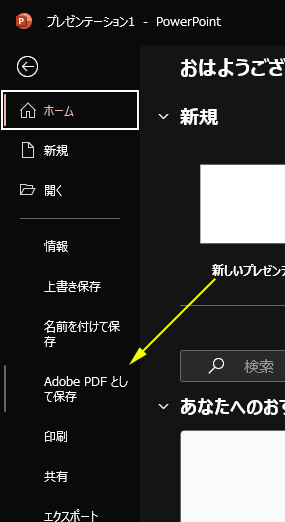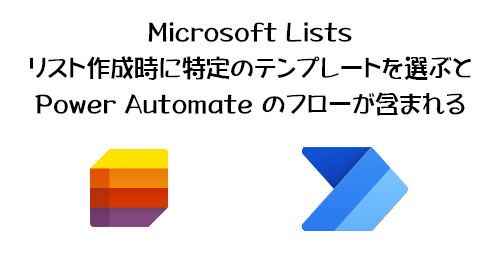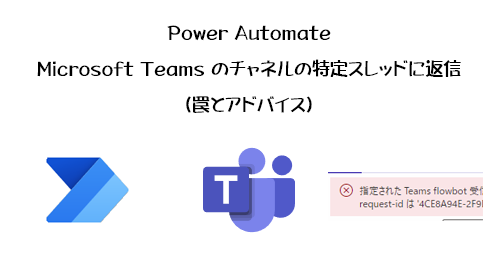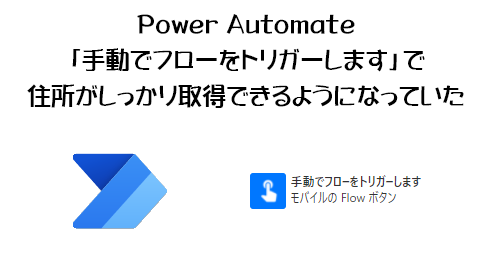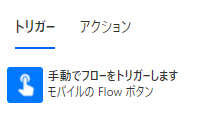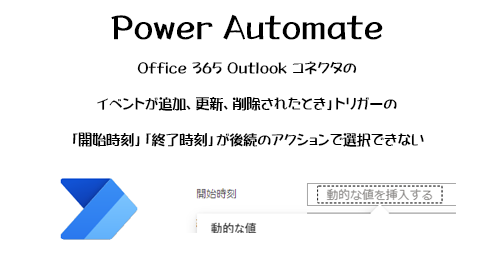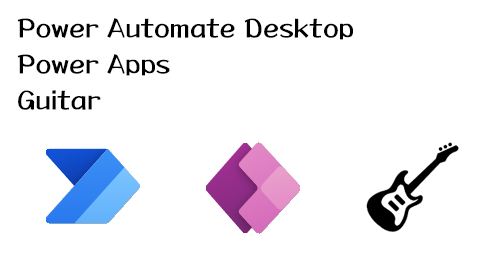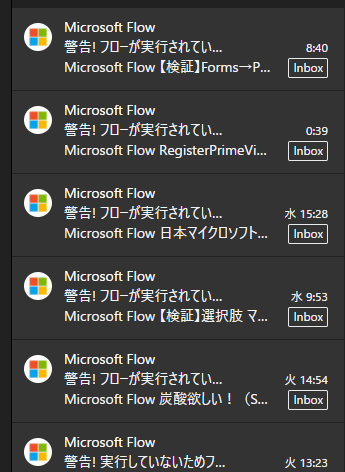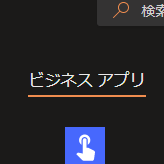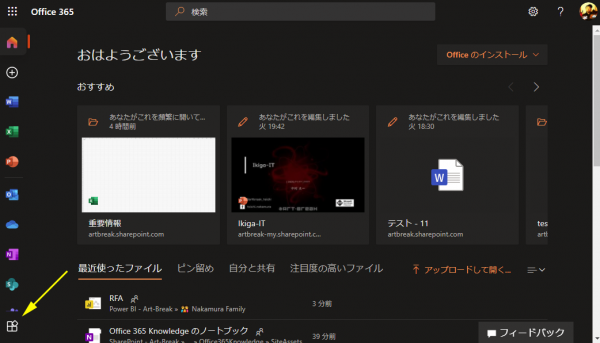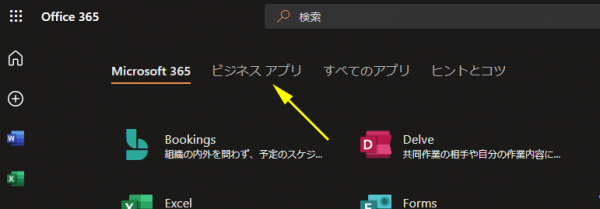Power Platform の世界というかノーコード・ローコードの世界においては、市民開発者がコードを書くなど難しい事をしなくてもすぐに他サービスやデータベースと連携できる「コネクタ」が非常に重要な要素の一つだと思います。だからこそコネクタの数が多ければ多いほどできる選択肢が広がるし、逆を言うとコネクタがないと厳しいですよね。
今回は Twitter コネクタの話。特に Power Automate で Twitter コネクタを利用している人は多くはないと思うけどソコソコいるんじゃないかと思います。それは趣味で Power Automate を使って自動ツイートさせたりしてるだけじゃなく、仕事でも手軽にマーケティングツールとして使っていたり、自社や自社製品をエゴサーチする際の自動収集などで使えますよね。場合によっては Power Automate で上長の承認があったらツイートさせるみたいな仕組みもできるし。
そんな使い方をしている方々に悲報です。 Twitter コネクタが使えなくなる可能性が濃厚のようです。2023/02/15 に Microsoft 365 管理センターのメッセージセンターに以下のメッセージが公開されていました。
▼ Microsoft Power Platform と Azure Logic Apps – Twitter コネクタの更新によるサービス中断の可能性
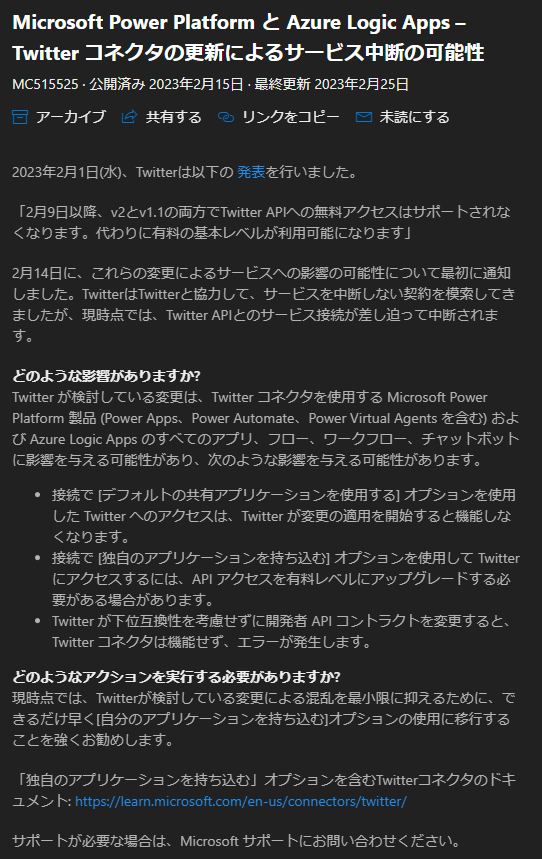
なんかこのメッセージ見落としていて今朝見つけました。以前から Twitter 界隈では イーロン・マスク さんがCEOになってから色々ありましたが、その中の一つに Twitter API が有償化されるという話とそれに付随して色々と混乱があるようですね。さほど関心がなかったのでこの程度の浅い情報しかありませんが、それを聞いていつか来ると思っていたのが、今回の件。 Power Platform と Ligic Apps で Twitter コネクタがそういう理由で使えなくなりますよって話です。
“Power Platform : Twitter コネクタが使えなくなる可能性(特に Power Automate が影響大きいかな?)” の続きを読む